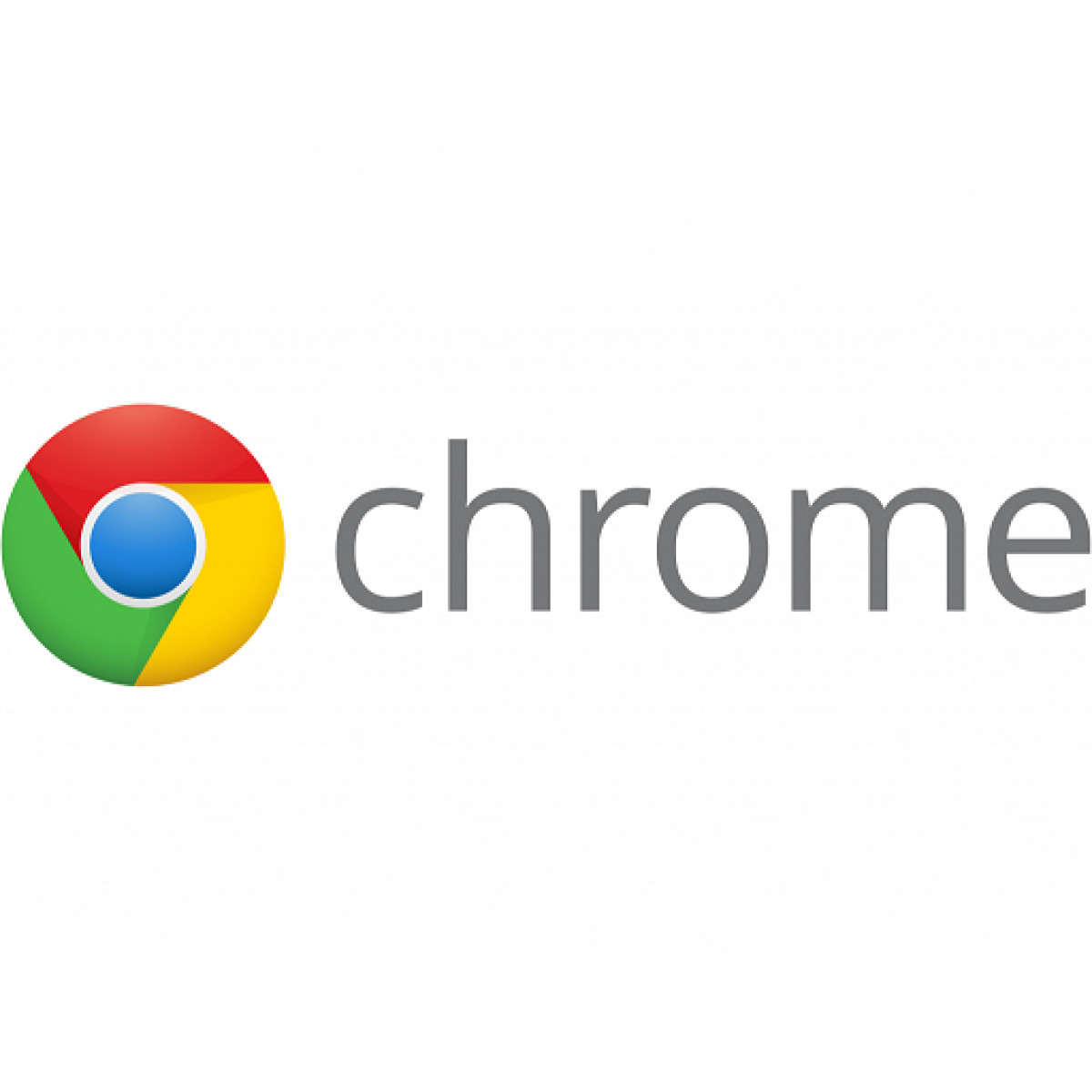说明:
Chrome浏览器要怎么开启无图模式呢?
有时候浏览一些网站,不想看到图片,想屏蔽这些网站的图片,这种要怎么弄呢?
概述:
Chrome浏览器可以开启全局无图模式,从而实现屏蔽全部网站图片的功能。
Chrome浏览器也可以针对性屏蔽某些网站的图片。
当然66办公君这里最推荐的,还是利用Chrome浏览器多用户模式。新建某个用户,针对这个用户开启全局无图模式(各用户的设置互相独立,互不影响)。
如这里的我新建了一个nopic用户,需要无图访问网站的时候,就用Chrome浏览器在电脑桌面生成的nopic用户浏览器。其它时候就用其他用户。
具体如何开启Chrome浏览器多用户模式,可以看“附录1、谷歌浏览器chrome怎么设置多用户登录,用于登陆多个小号”
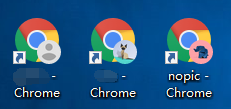
效果:
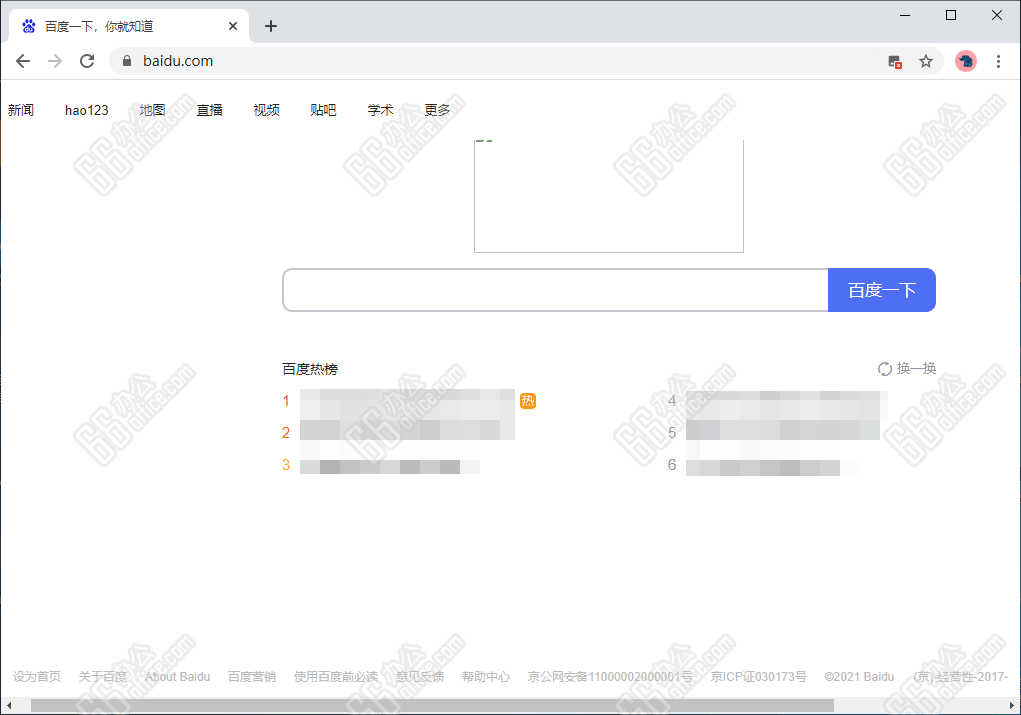
具体:
1、Chrome浏览器新建一个nopic用户。
依次点击Chrome浏览器右上角的头像,“添加”,根据提示添加nopic用户
更具体如何开启Chrome浏览器多用户模式,可以看“附录1、谷歌浏览器chrome怎么设置多用户登录,用于登陆多个小号”
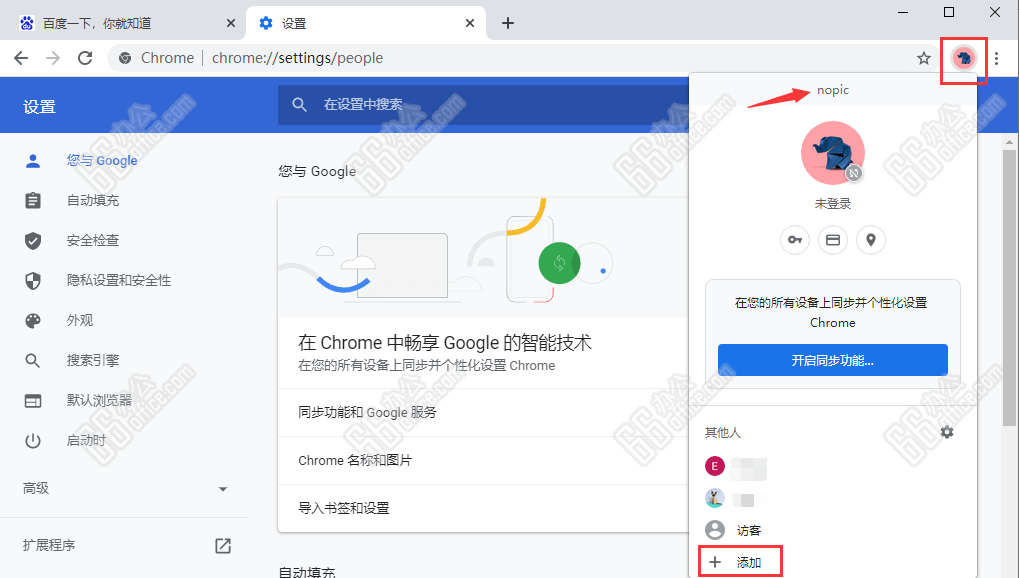
2、打开谷歌浏览器,依次点击右上角的“┆”,“设置”
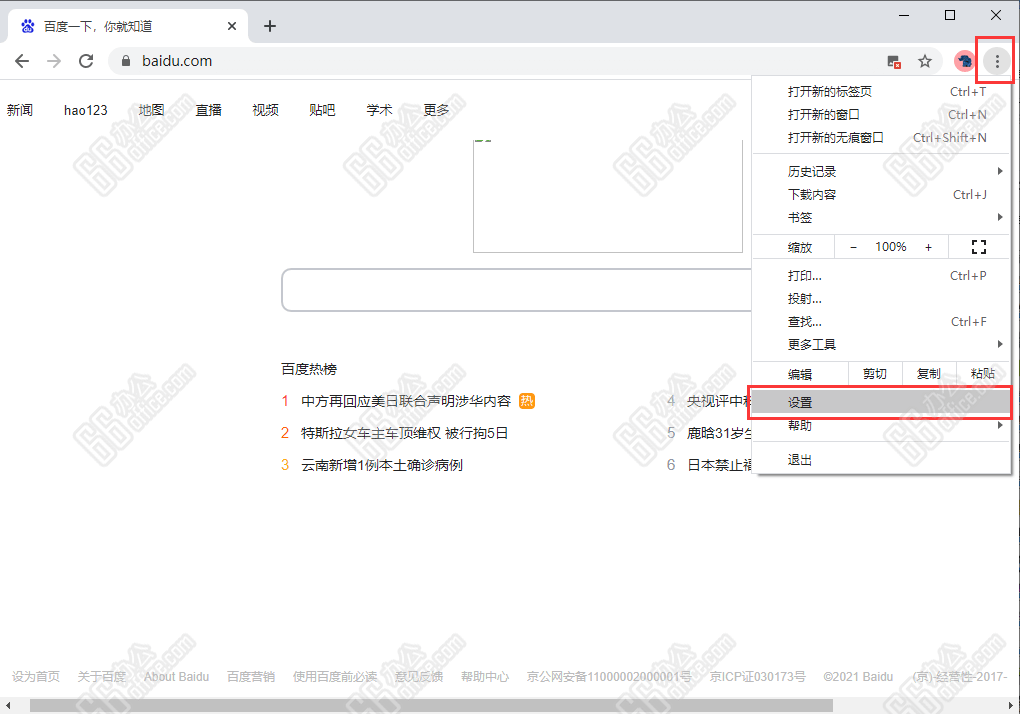
3、点击“高级”
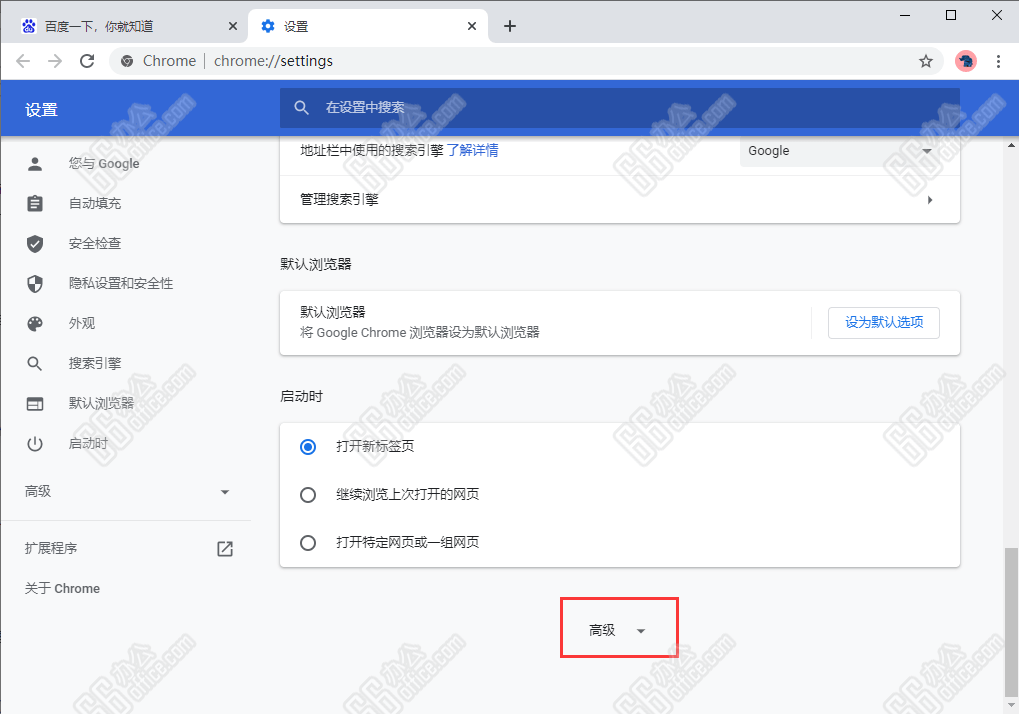
4、点击“网站设置”(网站设置在前面,鼠标向上滚动就可以找到)
网站设置,用来控制网站可以使用或显示什么信息(如位置信息、摄像头、弹出式窗口及其他)
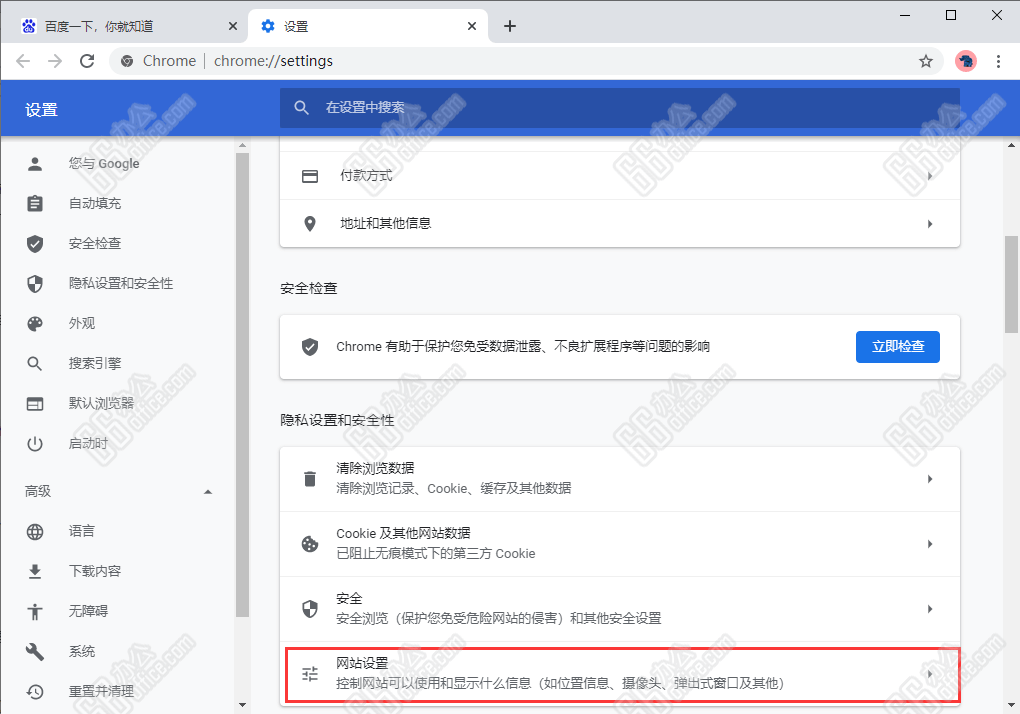
5、点击“图片”
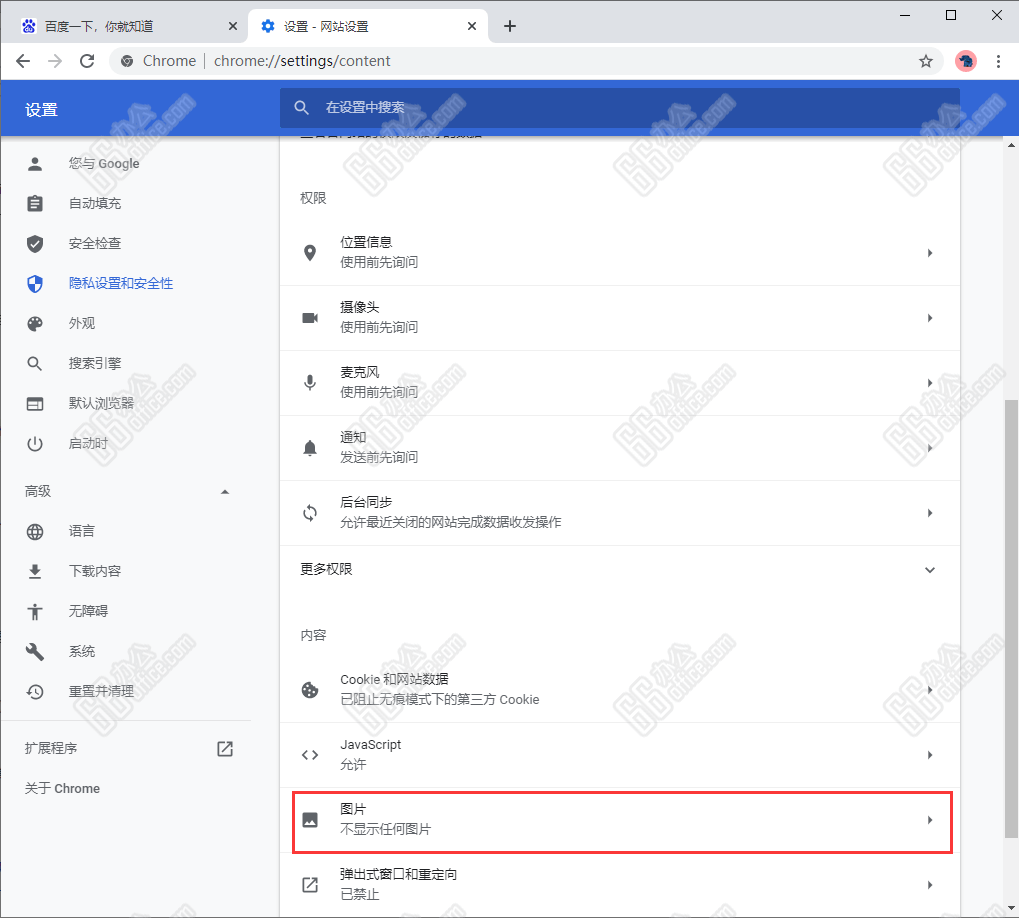
6、取消勾选“显示全部(推荐)”,
这时打开任何网站,就都不会显示图片了,非常安全。
当然可以针对某些网站屏蔽图片,这个大家有兴趣自己研究一下就行。
最后:
当然66办公君最推荐的还是利用Chrome浏览器多用户模式。新建某个用户,针对这个用户开启全局无图模式(各用户的设置互相独立,互不影响)。
具体如何开启Chrome浏览器多用户模式,可以看“附录1、谷歌浏览器chrome怎么设置多用户登录,用于登陆多个小号”
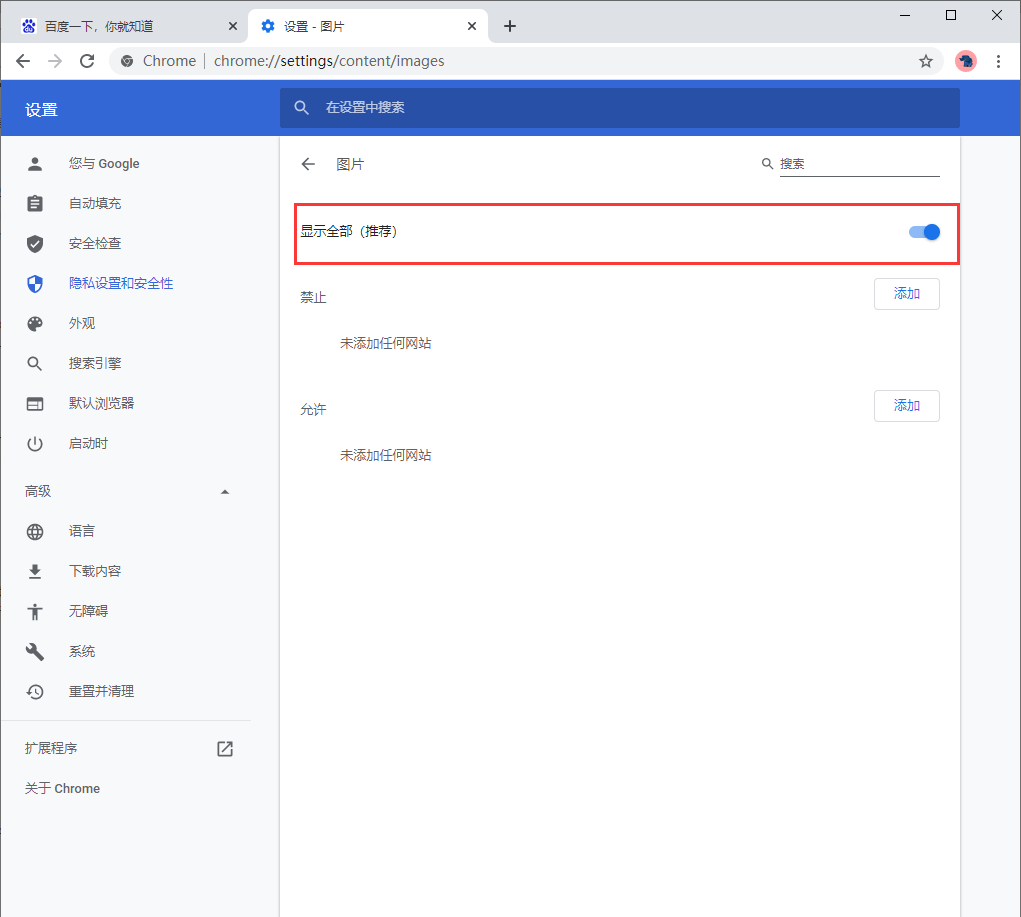
附录:
附录1、谷歌浏览器chrome怎么设置多用户登录,用于登陆多个小号
https://www.66office.com/article.php?id=224
————————————————
声明:本文由 66办公「66office.com」原创,欢迎转载,转载请保留链接。